Notas de la versión de Team Foundation Server 2018 Update 2
Developer Community | Requisitos del sistema y compatibilidad | Términos de licencia | Blog de TFS DevOps | Valores hash de SHA-1 | | Notas de la versión de Visual Studio 2019 más recientes
Nota:
Si accede a esta página desde una versión de idioma distinta del inglés y quiere ver el contenido más actualizado, visite la página Notas de la versión en inglés. Para cambiar el idioma de esta página, haga clic en el icono de globo del pie de página y seleccione el idioma que desee.
En este artículo encontrará información sobre la versión más reciente de Team Foundation Server 2018. Haga clic en el botón para realizar la descarga.
Para obtener más información sobre Team Foundation Server 2018, vea la página Compatibilidad y requisitos de Team Foundation Server. Visite la página visualstudio.com/downloads para descargar otros productos de TFS 2018.
La actualización directa a Team Foundation Server 2018 Update 2 se admite a partir de TFS 2012 y versiones posteriores. Si la implementación de TFS está en TFS 2010 o anterior, debe seguir algunos pasos provisionales para actualizar a TFS 2018 Update 2. Vea el siguiente gráfico y la página de instalación de TFS para obtener más información.
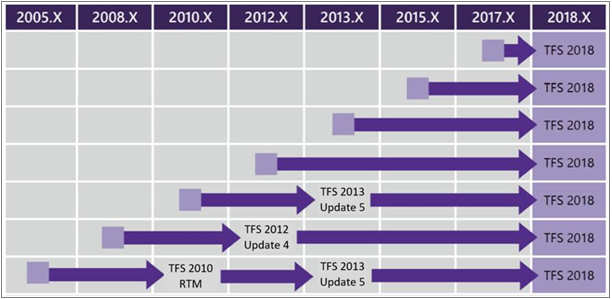
Importante
No es necesario actualizar a la versión RTM de TFS 2018 para actualizar a TFS 2018 Update 2.
 Fecha de lanzamiento: 7 de mayo de 2018
Fecha de lanzamiento: 7 de mayo de 2018
Ahora puede actualizar a TFS 2018 Update 2 y continuar para conectar controladores XAML y ejecutar compilaciones XAML. Cuando eliminamos la compatibilidad con la integración XAML en TFS 2018 RTW y Update 1, algunos de los usuarios no pudieron efectuar la actualización por el hecho de tener integraciones XAML heredadas, y queremos evitar este problema. Aunque TFS 2018 Update 2 admite las integraciones XAML para las integraciones heredadas, la integración XAML está en desuso y no está previsto invertir más en ella, de modo que recomendamos realizar la conversión a un formato de definición de compilaciones más nuevo.
Resumen de las novedades de TFS 2018 Update 2
Se han agregado muchas características de utilidad a Team Foundation Server 2018 Update 2. Entre los aspectos destacados se incluyen:
- Vista de confirmación de fusión mediante combinación de solicitudes de incorporación de cambios
- Ayuda para que los revisores puedan usar etiquetas de solicitud de incorporación de cambios
- Mención de una solicitud de incorporación de cambios
- Las notificaciones de comentarios de las solicitudes de incorporación de cambios incluyen el contexto del hilo
- Extensibilidad del estado de solicitud de incorporación de cambios
- Filtro de campos personalizados y etiquetas en las notificaciones de seguimiento de elementos de trabajo
- Opciones de columna modernizadas
- Compatibilidad con el operador de consulta Not In
- Query for @MyRecentActivity and @RecentMentions
- Filtrado en planes
- Validaciones de versión
- Compilación con integración continua desde GitHub Enterprise
- Mejoras en las compilaciones de varias fases
- Omisión de compilaciones programadas si no ha cambiado nada en el repositorio
- Uso sin problemas de paquetes públicos con orígenes ascendentes
- Directivas de retención en fuentes de TFS
- Filtrado en administración de paquetes
- Búsqueda en wiki
- Referencia a elementos de trabajo en wiki
- Vista previa del contenido al editar páginas Wiki
- Pegar contenido enriquecido de Wiki como HTML
- Tarjetas de perfil
- Avatares circulares
Detalles de las novedades de TFS 2018 Update 2
Puede obtener detalles sobre estas características en cada área:
Código
Obtener un vínculo permanente al código
Al visualizar un archivo, normalmente se ve la versión en el historial de la rama seleccionada. La versión de un archivo que aparece en el historial puede cambiar a medida que se realizan nuevas confirmaciones. Si copia un vínculo desde esta vista, los vínculos pueden quedar obsoletos, ya que la dirección URL solo incluye el nombre de la rama y no el SHA de confirmación. Ahora puede cambiar fácilmente a la vista Archivos para actualizar la dirección URL de modo que haga referencia a la confirmación en lugar de a la rama. Si presiona la tecla "y", la vista cambia a la confirmación de sugerencia de la rama actual. Luego puede copiar vínculos permanentes.
Recuperar un repositorio eliminado recientemente mediante una API
A veces se pueden cometer errores al limpiar antiguos repositorios del control de código fuente. Si se ha eliminado un repositorio de Git en los últimos 30 días, se puede recuperar mediante la API de REST. Vea la documentación de las operaciones list y recover para obtener más información.
SSH: admitir cifrados o claves adicionales y dejar de usar cifrados obsoletos
Para mejorar la seguridad y la compatibilidad, se ha actualizado la lista de cifrados compatibles con SSH. Se han agregado dos nuevos cifrados y se dejan tres en desuso, de conformidad con las instrucciones de OpenSSH. Los cifrados en desuso siguen funcionando en esta versión. Se irán quitando a medida que decaiga su uso.
Agregados:
- AES128 CTR
- AES256 CTR
En desuso:
- AES128
- AES192
- AES256
Evitar sobrescrituras y proteger el rendimiento mediante opciones del repositorio
En esta actualización se incluyen dos nuevas opciones del repositorio para ayudar a que Git funcione sin problemas.
Cumplimiento de mayúsculas y minúsculas cambia el servidor de su modo predeterminado que distingue entre mayúsculas y minúsculas, donde "File.txt" y "file.txt" hacen referencia al mismo archivo, a un modo compatible con Windows y macOS donde "File.txt" y "file.txt" son el mismo archivo. Esta opción afecta a archivos, carpetas, ramas y etiquetas. También evita que los colaboradores especifiquen diferencias de solo mayúsculas y minúsculas de forma accidental. La habilitación del cumplimiento de mayúsculas y minúsculas se recomienda siempre que la mayoría de los colaboradores trabajen con Windows o macOS.
Limit file sizes (Limitar tamaños de archivos) permite evitar que los archivos nuevos o actualizados superen el límite de tamaño que establezca. Cuanto mayor sea el número de archivos de gran tamaño que haya en el historial de un repositorio de Git, peor será el rendimiento de la operación de clonación y recuperación de cambios. Esta opción evita la especificación accidental de estos archivos.

Capacidad de filtrado mejorada para confirmaciones con más de 1000 archivos modificados
La búsqueda de un archivo en confirmaciones o solicitudes de incorporación de cambios en las que se hubieran modificado más de 1000 archivos antes era ineficaz: era necesario hacer clic en el vínculo Cargar más varias veces para encontrar el archivo en cuestión. Ahora, al filtrar el contenido en la vista de árbol, la búsqueda de ese archivo se realiza en todos los archivos de la confirmación en lugar de solo en los 1000 primeros archivos cargados. También se ha mejorado el rendimiento de la página de detalles de la confirmación cuando se han modificado más de 1000 archivos.
Buscar confirmaciones perdidas debido a una operación Forzar envío de cambios
Puede forzar el envío de cambios de Git y actualizar una referencia remota aunque no sea un elemento antecesor de la referencia local. Esto puede hacer que otros usuarios pierdan confirmaciones y puede dificultar la identificación de la causa principal. En la nueva vista de envío de cambios se especifican los envíos de cambios para ayudar a solucionar problemas relacionados con la pérdida de confirmaciones.

Al hacer clic en la etiqueta Forzar envío de cambios, se va a la confirmación quitada.

Culpar ahora tiene historial
La vista Culpar resulta muy útil para identificar a la última persona que ha modificado una línea de código. Pero en ciertas ocasiones es necesario saber quién ha realizado el cambio anterior en una línea de código. La mejora más reciente de Culpar puede ayudar: Ver culpabilidad antes de la confirmación. Como su nombre sugiere, esta característica permite saltar hacia atrás hasta la versión del archivo anterior a la versión en que se ha modificado una línea determinada y ver la información de culpabilidad de esa versión. Puede seguir yendo hacia atrás por cada versión del archivo en que se ha modificado la línea de código seleccionada.

Alternar ajuste de línea y espacio en blanco en vistas de diferencias
En el visor de diferencias de archivo hay dos nuevas características: Alternar ajuste de línea y Alternar espacio en blanco. La primera permite aplicar la opción de ajuste de línea mientras se encuentra en una vista de diferencias. Esto resulta especialmente útil para revisar las solicitudes de incorporación de cambios que contienen archivos sin saltos de línea frecuentes: los archivos de Markdown son un buen ejemplo. La opción para alternar espacio en blanco es útil cuando solo se ha cambiado espacio en blanco en una línea o un archivo. Al activar esta opción, se muestran y se resaltan los caracteres de espacio en blanco (puntos para espacios, flechas para tabulaciones, etc.) en las diferencias.
Para administrar estas opciones, haga clic en el icono de engranaje Preferencias del editor del editor de solicitud de incorporación de cambios o la vista de diferencias. En la vista Archivos, seleccione la opción Preferencias de usuario en el menú contextual.

Seleccione las distintas características del editor, incluidas Mostrar y diferenciar espacio en blanco, Habilitar ajuste automático de línea, Habilitar plegado de código y Mostrar minimapa.

En la vista web también se ha habilitado el plegado de código (denominado "esquematización" en algunos editores). Si el plegado de código está habilitado, haga clic en el signo menos para contraer secciones de código y en el signo más para expandir las secciones contraídas. La paleta de comandos de F1 también muestra opciones para plegar distintos niveles de sangría en un archivo completo, lo que facilita la lectura y revisión de archivos de gran tamaño.

Realizar el seguimiento de envíos de cambios de código para compilaciones y versiones en un repositorio de Git
Ahora puede ver el estado de compilación y versión de confirmaciones de fusión mediante combinación en la página Envíos de cambios. Al hacer clic en el estado junto al envío de cambios, se ve la compilación o versión concreta en la que se ha incluido el envío de cambios para poder comprobar si se ha realizado correctamente o investigar el error.

Markdown representado en notificaciones por correo electrónico
Markdown es muy útil para agregar formato enriquecido, vínculos e imágenes a las descripciones y los comentarios de las solicitudes de incorporación de cambios. Las notificaciones por correo electrónico de las solicitudes de incorporación de cambios ahora muestran Markdown representado en lugar del contenido sin procesar, lo que mejora la legibilidad.
Las imágenes incorporadas aún no se representan alineadas (se muestran simplemente como vínculos), pero es algo que se tiene pendiente para agregar en el futuro.

Ejecutar comandos de TFVC directamente desde el Explorador de Windows
La extensión de shell de Windows de TFVC, que ofrece una experiencia de control de versiones ligera integrada en el Explorador de archivos de Windows, ahora es compatible con TFS 2018. Esta herramienta proporciona un acceso cómodo a muchos comandos de TFVC directamente desde el menú contextual del Explorador de Windows.
Antes formaba parte de las herramientas avanzadas de TFS, pero se ha publicado como una herramienta independiente en Visual Studio Marketplace.

Controlar quién puede contribuir a las solicitudes de incorporación de cambios
Anteriormente, cualquier persona que podía ver un repositorio de Git podía trabajar con sus solicitudes de incorporación de cambios. Se ha agregado un nuevo permiso denominado Contribuye a las solicitudes de incorporación de cambios que controla el acceso a la creación y a los comentarios de las solicitudes de incorporación de cambios. Todos los usuarios y grupos que anteriormente tenían permiso de lectura, tienen este nuevo permiso de forma predeterminada. La incorporación de este nuevo permiso proporciona mayor control y flexibilidad a los administradores. Si necesita que el grupo Lectores sea realmente de solo lectura, puede denegar el permiso Contribuye a las solicitudes de incorporación de cambios.
Vea la documentación de inicio rápido para establecer permisos de repositorio para obtener más información.
Las notificaciones de comentarios de las solicitudes de incorporación de cambios incluyen el contexto del hilo
En muchas ocasiones, las respuestas a los comentarios de una solicitud de incorporación de cambios son bastante breves, un mero reconocimiento de que un cambio se va a realizar o se ha realizado. Esto no plantea ningún problema al ver estos comentarios en la vista web, pero si está leyendo un comentario en una notificación por correo electrónico, se pierde el contexto del comentario original. Un simple "Lo arreglo" no significa nada.
Ahora, siempre que se responde a un comentario de una solicitud de incorporación de cambios, los mensajes de correo electrónico de comentarios incluyen las respuestas anteriores en el cuerpo del mensaje. Esto permite que los participantes en el hilo vean todo el contexto del comentario directamente en su bandeja de entrada, sin necesidad de abrir la vista web.

Completar configuración de elementos de trabajo
La característica para completar los elementos de trabajo al completar las solicitudes de incorporación de cambios ahora tiene una nueva opción del repositorio para controlar el comportamiento predeterminado. La nueva opción Recordar preferencias de usuario para completar elementos de trabajo con solicitudes de incorporación de cambios está habilitada de forma predeterminada y respeta el último estado del usuario al completar solicitudes de incorporación de cambios futuras en el repositorio. Si se deshabilita la opción nueva, la opción Completar elementos de trabajo vinculados tras fusionar mediante combinación se deshabilita de forma predeterminada para todas las solicitudes de incorporación de cambios del repositorio. Los usuarios pueden optar por iniciar la transición de los elementos de trabajo vinculados al completar las solicitudes de incorporación de cambios, pero necesitan especificarlo cada vez.
Extensibilidad del estado de solicitud de incorporación de cambios
Usar directivas de rama puede ser una buena forma de aumentar la calidad del código. Pero esas directivas se han limitado a las integraciones proporcionadas de forma nativa por TFS. Con la nueva API de estado de las solicitudes de incorporación de cambios y la directiva de rama correspondiente, los servicios de terceros se pueden usar en el flujo de trabajo de las solicitudes de incorporación de cambios igual que las características nativas de TFS.
Cuando se envía un servicio a la API de estado para una solicitud de incorporación de cambios, aparece inmediatamente en la vista de detalles de la solicitud en la nueva sección Estado. En la sección Estado se muestra la descripción y se crea un vínculo a la dirección URL proporcionada por el servicio. Las entradas de estado también admiten un menú de acción (...) que es extensible para las nuevas acciones agregadas por las extensiones web.

El estado por sí solo no evita la realización de una solicitud de incorporación de cambios; aquí es donde entra en juego la directiva. Después de publicar el estado de la solicitud, se puede configurar una directiva. Desde la experiencia de las directivas de rama, hay una nueva directiva disponible para requerir la aprobación de servicios externos. Seleccione + Agregar servicio para que empiece el proceso.

En el cuadro de diálogo, seleccione de la lista el servicio que está publicando el estado y luego las opciones de directiva deseadas.

Cuando la directiva esté activa, el estado se muestra en la sección Directivas, en Obligatorias u Opcionales en función del caso, y se fuerza la finalización de la solicitud de incorporación de cambios según corresponda.
Para obtener más información sobre la API de estado y probarla personalmente, consulte la documentación y los ejemplos.
Los enlaces de servicio de las solicitudes de incorporación de cambios fusionan eventos mediante combinación
Las extensiones que usan enlaces de servicio de solicitudes de incorporación de cambios ahora tienen más detalles y opciones de filtrado para fusionar eventos mediante combinación. Cada vez que se intenta realizar una fusión mediante combinación, se desencadena el evento independientemente del éxito o fracaso de la fusión mediante combinación. Cuando un intento de fusión mediante combinación acaba en error, se incluyen detalles sobre el motivo del error.

Mensajes de error mejorados para elementos de trabajo que se completan con una solicitud de incorporación de cambios
Al intentar completar elementos de trabajo con una solicitud de incorporación de cambios, es posible que el elemento de trabajo asociado no pueda pasar al estado completado. Por ejemplo, para cambiar el estado, podría necesitarse un campo concreto además de cierta interacción del usuario. Se ha mejorado la experiencia para informar de cuando algo está bloqueando la transición del elemento de trabajo, lo que permite tomar medidas para realizar los cambios necesarios.

Mención de una solicitud de incorporación de cambios
Ahora puede mencionar solicitudes de incorporación de cambios en comentarios de solicitudes de incorporación de cambios y discusiones de elementos de trabajo. La experiencia para mencionar una solicitud de incorporación de datos es similar a la de un elemento de trabajo, pero se usa un signo de exclamación ! en lugar de una marca hash #.
Siempre que quiera mencionar una solicitud de incorporación de cambios, escriba ! y verá una experiencia interactiva para elegir una solicitud de incorporación en la lista de solicitudes recientes. Escriba palabras clave para filtrar la lista de sugerencias o escriba el identificador de la solicitud de incorporación de cambios que quiere mencionar. Una vez que se ha mencionado una solicitud de incorporación de cambios, se representa alineada con el identificador y el título completo, además de vincularse a la página de detalles de la solicitud de incorporación de cambios.

Ayudar a los revisores a usar etiquetas de solicitud de incorporación de cambios
A veces es importante comunicar información adicional sobre una solicitud de incorporación de cambios a los revisores. Puede que la solicitud de incorporación de cambios aún esté en curso o sea una revisión de una próxima versión, así que se anexa texto adicional en el título, quizás un prefijo "[WIP]" o "DO NOT MERGE". Ahora las etiquetas proporcionan una forma de incluir información adicional en las solicitudes de incorporación de cambios que puede usarse para comunicar detalles importantes y ayudar a organizar las solicitudes de incorporación de cambios.

Los comentarios de las solicitudes de incorporación de cambios siguen a los archivos cuyo nombre ha cambiado
A veces se cambia el nombre de los archivos o estos se mueven mientras hay una solicitud de incorporación de cambios activa. Anteriormente, si había comentarios en esos archivos con nombre cambiado, la vista más reciente del código no mostraba los comentarios. Ahora se ha mejorado el seguimiento de los comentarios para seguir los cambios de nombre, al mostrar comentarios sobre la versión más reciente de archivos cuyo nombre ha cambiado o que se han movido.
Vista de confirmación de fusión mediante combinación de solicitudes de incorporación de cambios
Las vistas de diferencias de solicitudes de incorporación de cambios son muy útiles para resaltar los cambios incorporados en la rama de origen. Pero los cambios en la rama de destino pueden hacer que la vista de diferencias tenga un aspecto distinto al esperado. Ahora hay un nuevo comando para ver la diferencia de la confirmación de fusión mediante combinación de "vista previa" de la solicitud de incorporación de cambios: Ver confirmación de fusión mediante combinación. Esta confirmación de fusión mediante combinación se crea para comprobar si hay conflictos de fusión mediante combinación y para usarse con una compilación de la solicitud de incorporación de cambios, y refleja el aspecto que va a tener la confirmación de fusión mediante combinación una vez que se complete. Si la rama de destino tiene cambios que no se reflejan en las diferencias, las diferencias de confirmación de fusión mediante combinación pueden ser útiles para ver los cambios más recientes en las ramas de origen y de destino.

Otro comando que resulta útil en combinación con el comando Ver confirmación de fusión mediante combinación es Reiniciar fusión mediante combinación (disponible en el mismo menú de comandos). Si la rama de destino ha cambiado desde la creación inicial de la solicitud de incorporación de cambios, al ejecutar este comando se crea una nueva confirmación de fusión mediante combinación de vista previa, con lo que se actualiza la vista de diferencias de confirmación de fusión mediante combinación.
Revisores usados recientemente
Si su código suele ser revisado por las mismas personas, le resultará más fácil que nunca agregar revisores. Al agregar revisores a las solicitudes de incorporación de cambios, se muestra automáticamente una lista de los revisores agregados recientemente al colocar el foco en el cuadro de entrada de revisores: no es necesario buscar por nombre. Selecciónelos como haría con cualquier revisor.

Ver criterios de directiva restantes para autocompletar solicitud de incorporación de cambios
La característica Autocompletar resulta útil para los equipos que usan directivas de rama, pero cuando se usan directivas opcionales, puede no estar claro qué evita que una solicitud de incorporación de cambios se complete. Ahora, al establecer Autocompletar para una solicitud de incorporación de cambios, aparece claramente la lista exacta de criterios de directiva que bloquean su finalización en el cuadro de llamada. A medida que se satisface cada requisito, se quitan elementos de la lista hasta que no hay ningún requisito restante y se fusiona mediante combinación la solicitud de incorporación de cambios.

Comentar matemáticas en las solicitudes de incorporación de datos
¿Necesita incluir una ecuación o expresión matemática en los comentarios de la solicitud de incorporación de cambios? Ahora puede incluir funciones KaTeX en los comentarios mediante comentarios incorporados y de bloque. Vea la lista de funciones admitidas para obtener más información.

Sugerencias de solicitudes de incorporación de cambios para bifurcaciones
Cada vez que se actualiza una rama puntual en un repositorio, se muestra una "sugerencia" para crear una nueva solicitud de incorporación de cambios para ella. Esto es muy útil para crear nuevas solicitudes de incorporación de cambios, y se ha habilitado también para aquellos que trabajan en un repositorio bifurcado. Si actualiza una rama de una bifurcación, la siguiente vez que visite la central de código fuente de la bifurcación o el repositorio de nivel superior verá la sugerencia para crear una solicitud de incorporación de cambios. Si selecciona el vínculo "Crear una solicitud de incorporación de cambios", se le dirige a la experiencia de creación de solicitudes de incorporación de cambios, con las bifurcaciones de origen y de destino y los repositorios ya seleccionados.

Filtros de ruta de acceso para directivas de solicitud de incorporación de cambios
En muchas ocasiones, un solo repositorio contiene código compilado por varias canalizaciones de integración continua (CI) para validar la compilación y ejecutar pruebas. La directiva de compilación integrada ahora admite una opción de filtrado de ruta de acceso que facilita la configuración de varias compilaciones de solicitudes de incorporación de cambios que pueden ser necesarias y que se activan automáticamente para cada solicitud de incorporación de cambios. Solo tiene que especificar una ruta de acceso para cada compilación para exigir, y establecer, las opciones de activación y requisitos que quiera.

Además de compilar, las directivas de estado tienen la opción de filtrado de rutas de acceso. Esto permite que cualquier directiva personalizada o de terceros configure la aplicación de directivas para rutas de acceso concretas.
Trabajo
Métodos abreviados de teclado del formulario de elementos de trabajo
Asígnese un elemento de trabajo (Alt + i), vaya a la discusión (Ctrl + Alt + d) y copie un vínculo rápido al elemento de trabajo (Mayús + Alt + c) con los métodos abreviados de teclado. Para obtener la lista completa de los nuevos métodos abreviados, escriba "?" con un formulario de elemento de trabajo abierto o vea la siguiente tabla.

Opciones de columna modernizadas
El cuadro de diálogo Opciones de columna que se emplea para configurar las columnas de la cuadrícula de elemento de trabajo de los nodos Trabajo pendiente, Consultas y Prueba se ha actualizado para usar un nuevo diseño de panel. Busque un campo, arrastre y coloque para reordenar columnas o quite columnas existentes que ya no quiera.

Información Última ejecución realizada por de consulta
A medida que el árbol Consultas compartidas del proyecto crece, puede ser difícil determinar que una consulta ya no se usa y se puede eliminar. Para ayudar a administrar Consultas compartidas, se han agregado dos nuevos tipos de metadatos a las API de REST de consulta, Última ejecución realizada por y Última ejecución, para que pueda escribir scripts de limpieza para eliminar consultas obsoletas.
Etiquetas HTML quitadas de cuadrículas de elemento de trabajo
Basándose en los comentarios de los clientes, se ha actualizado el comportamiento de los campos de texto de varias líneas en las vistas de resultados de consulta de elemento de trabajo en el IDE web, de Excel y de Visual Studio para quitar el formato HTML. Ahora, cuando se agregan como una columna a la consulta, los campos de texto de varias líneas se muestran como texto sin formato. Este es un ejemplo de una característica con HTML en la descripción.

En el pasado, los resultados de consulta hubieran representado algo como <div><b><u>Customer Value</u>...
Compatibilidad con el operador de consulta Not In
Los campos que admiten el operador de consulta "In", ahora admiten "Not In". Escriba consultas para elementos de trabajo "Not In" una lista de identificadores, "Not In" una lista de estados y, además, sin tener que crear muchas cláusulas anidadas "Or".

Consulta de @MyRecentActivity y @RecentMentions
Se han incorporado dos nuevas macros de consulta para el campo ID para ayudarle a encontrar elementos de trabajo que puedan ser importantes para usted. Vea en qué elementos se le ha mencionado en los últimos 30 días con @RecentMentions o eche un vistazo a los elementos de trabajo que ha visto o editado recientemente mediante @MyRecentActivity.
Filtro de campos personalizados y etiquetas en las notificaciones de seguimiento de elementos de trabajo
Ahora se pueden definir notificaciones mediante condiciones en campos personalizados y etiquetas; no solo cuando cambian, sino también cuando se cumplen ciertos valores, lo que le permite disfrutar de un conjunto de notificaciones más sólido que se puede establecer para elementos de trabajo.

Compatibilidad de Mencionado con la página Mis elementos de trabajo
Se ha agregado un nuevo elemento Mencionado a la página Mis elementos de trabajo. Dentro de este elemento, puede revisar los elementos de trabajo en los que se le ha mencionado en los últimos 30 días. Con esta nueva vista, puede actuar rápidamente en los elementos que requieren su intervención y mantenerse al día de las conversaciones que son importantes para usted.

Este mismo elemento también está disponible a través de la experiencia móvil, lo que ofrece coherencia entre el entorno móvil y de escritorio.

Filtrado en planes
La extensión Planes de entrega ahora usa los componentes de filtrado comunes y es coherente con las experiencias de filtrado de cuadrícula de los elementos de trabajo y los paneles. Este control de filtrado mejora la facilidad de uso y aporta una interfaz coherente para todos los miembros del equipo.

Navegación de planes actualizada
Muchos de los usuarios se ocupan de un plan concreto o un conjunto de planes y usan favoritos para el acceso rápido al contenido. En primer lugar, se ha actualizado el nodo Planes para ir al plan visitado más recientemente en lugar de a la página de directorio. En segundo lugar, una vez allí, puede usar el selector de favoritos para ir rápidamente a otro plan o usar la ruta de navegación para volver a la página de directorio.

Expandir o contraer requisitos o personas en el panel de tareas
Ahora puede expandir o contraer todos los elementos del sprint Panel de tareas con un solo clic.

Conceder el permiso Omitir regla a usuarios concretos
A menudo, al migrar elementos de trabajo desde otro origen, las organizaciones quieren conservar todas las propiedades originales del elemento de trabajo. Por ejemplo, es posible que quiera crear un error que conserve los valores originales Fecha de creación y Creado por del sistema donde se ha originado.
La API para actualizar un elemento de trabajo tiene una marca Omitir regla para habilitar ese escenario. Anteriormente, la identidad que realizaba esa solicitud de API tenía que ser miembro del grupo Administradores de la colección de proyectos. Se ha agregado un permiso en el nivel de proyecto para ejecutar la API con la marca Omitir regla.

Compilación y lanzamiento de versiones
Compilaciones XAML
En TFS 2015, se introdujo un sistema de compilación multiplataforma basado en web. En TFS 2018 RTW o Update 1 no se admiten las compilaciones XAML, pero las hemos vuelto a habilitar en TFS 2018 Update 2. Le recomendamos que migre las compilaciones XAML.
Al actualizar a TFS 2018 Update 2:
Si tiene datos de la compilación XAML en la colección de proyectos de equipo, recibirá una advertencia sobre la puesta en desuso de las características de la compilación XAML.
Deberá usar VS o Team Explorer 2017 para editar definiciones de compilación XAML o para poner en cola nuevas compilaciones XAML.
Si necesita crear nuevos agentes de compilación XAML, tendrá que instalarlos con el instalador de agentes de compilación de TFS 2015.
Para obtener una explicación de nuestro plan de desuso de compilación XAML, vea la entrada de blog Evolución de las funciones de automatización de compilación de TFS/Team Services.
Mejoras en las compilaciones de varias fases
El usuario puede usar fases para organizar los pasos de compilación y para establecer como destino diferentes agentes mediante distintas demandas para cada fase. Se han agregado varias capacidades para compilar fases de modo que ahora pueda:
Especificar una cola de agentes diferente para cada fase. Esto significa que puede, por ejemplo:
- Ejecutar una fase de una compilación en un agente macOS y otra fase en un agente Windows. Para ver un ejemplo de la utilidad de esto, vea este vídeo de Connect(); 2017: CI/CD DevOps Pipeline for mobile apps and services.
- Ejecutar pasos de compilación en un grupo de agentes de compilación y probar los pasos en un grupo de agentes de prueba.
Ejecutar pruebas más rápido al realizarlas en paralelo. Cualquier fase que tenga el paralelismo configurado como "Multiagente" y contenga una tarea "VSTest" ahora coloca en paralelo automáticamente la ejecución de pruebas en el número de agentes configurado.
Permitir o denegar a los scripts el acceso al token de OAuth en cada fase. Esto significa, por ejemplo, que ahora puede permitir que los scripts que se ejecutan en la fase de compilación se comuniquen con VSTS a través de las API de REST y, en la misma definición de compilación, bloquear los scripts que se ejecutan en la fase de prueba.
Ejecutar una fase solo en determinadas condiciones. Por ejemplo, puede configurar una fase que solo se ejecute cuando otras anteriores se ejecuten correctamente, o solo cuando se esté compilando código en la rama principal.
Para obtener más información, vea Phases in Build and Release Management (Fases de la administración de compilaciones y versiones).
Omitir compilaciones programadas si no ha cambiado nada en el repositorio
Por petición popular, ahora puede especificar que una compilación programada no se ejecute si no ha cambiado nada en el código. Puede controlar este comportamiento mediante una opción en la programación. De forma predeterminada, no se programa una nueva compilación si la última programada (de la misma programación) se ha realizado correctamente y no se ha registrado ningún cambio adicional en el repositorio.
Compilar con integración continua desde GitHub Enterprise
Ahora dispone de una mejor integración para realizar compilaciones de integración continua (CI) si usa GitHub Enterprise para el control de versiones. Anteriormente, estaba limitado a sondear cambios de código mediante el conector Git externo, que podría haber aumentado la carga en los servidores y producir retrasos antes de que se desencadenaran las compilaciones. Ahora, con compatibilidad oficial con GitHub Enterprise, las compilaciones de CI de equipo se desencadenan inmediatamente. Además, la conexión puede configurarse mediante varios métodos de autenticación, como LDAP o cuentas integradas.

Los archivos seguros se pueden descargar en los agentes durante la compilación o la versión
La nueva tarea Descargar archivo seguro admite la descarga (en equipos del agente) de archivos cifrados desde la biblioteca de archivos seguros de VSTS. A medida que se descarga el archivo, se descifra y se almacena en el disco del agente. Cuando se complete la compilación o la versión, el archivo se elimina del agente. Esto permite que la compilación o la versión usen archivos confidenciales, como certificados o claves privadas, que, de lo contrario, se cifran y almacenan de forma segura en VSTS. Para obtener más información, vea la documentación Secure files (Archivos seguros).
Los perfiles de aprovisionamiento de Apple se pueden instalar desde repositorios de origen
La tarea Instalar perfil de aprovisionamiento de Apple ya admite la instalación (en equipos del agente) de archivos de aprovisionamiento que se almacenan en la biblioteca de archivos seguros de VSTS. Xcode usa perfiles de aprovisionamiento para firmar y empaquetar aplicaciones Apple, por ejemplo, para iOS, macOS, tvOS y watchOS. Ahora, los perfiles de aprovisionamiento se pueden instalar desde repositorios de origen. Aunque se recomienda el uso de la biblioteca de archivos seguros para una mayor seguridad de estos archivos, esta mejora sirve para los perfiles de aprovisionamiento ya almacenados en el control de código fuente.

Seguir orígenes de GitHub a compilaciones con etiquetas de compilación
Las compilaciones de GitHub o GitHub Enterprise ya se vinculan a la confirmación correspondiente. Es igualmente importante poder seguir una confirmación a las compilaciones que la compilaron. Eso ya es posible al habilitar el etiquetado de orígenes en TFS. Cuando elija el repositorio de GitHub en una definición de compilación, seleccione los tipos de compilaciones que quiere etiquetar, junto con el formato de etiqueta.

Luego observe que las etiquetas de compilación aparecen en el repositorio de GitHub o GitHub Enterprise.

Determinados kits de desarrollo de Java (JDK) pueden instalarse durante las compilaciones y las versiones
Para la compilación de determinados proyectos de Java, pueden necesitarse ciertos JDK que no están disponibles en los equipos del agente. Por ejemplo, algunos proyectos pueden necesitar versiones más antiguas o diferentes de JDK de IBM, Oracle o código abierto. La tarea Instalador de herramientas de Java descarga e instala el JDK necesario para el proyecto durante una compilación o versión. La variable de entorno JAVA_HOME se establece en consecuencia para la duración de la compilación o versión. Ciertos JDK están a disposición del Instalador de herramientas de Java mediante un recurso compartido de archivos, un repositorio de código fuente o Azure Blob Storage.
Configuración de compilación de Xcode mejorada
La tarea de Xcode se ha actualizado a una nueva versión principal (4.*) que mejora la configuración de compilación, prueba y empaquetado de Xcode. Si el proyecto de Xcode tiene un esquema compartido único, se usa automáticamente. Se ha agregado ayuda insertada adicional. Las características en desuso, como el empaquetado de xcrun, se han quitado de las propiedades de la tarea de Xcode. Las definiciones de compilación y versión existentes deben modificarse para usar esta versión 4.* más reciente de la tarea de Xcode. En el caso de las nuevas definiciones, si necesita una capacidad en desuso de una versión anterior de la tarea de Xcode, puede seleccionar esa versión en la definición.
Validaciones de versión
La supervisión continua es una parte integral de las canalizaciones de DevOps. La comprobación de que la aplicación de una versión está en buen estado después de la implementación es tan importante como la corrección del proceso de implementación. Las empresas han adoptado distintas herramientas para la detección automática del estado de la aplicación en producción y para realizar el seguimiento de los incidentes notificados por los clientes. Hasta ahora, los aprobadores tenían que supervisar manualmente el estado de las aplicaciones de todos los sistemas antes de promover la versión. Pero Release Management ahora admite la integración de la supervisión continua en las canalizaciones de versión. Úsela para garantizar que el sistema consulta repetidamente todas las señales de estado de la aplicación hasta que todas ellas son correctas al mismo tiempo antes de continuar con la versión.
Primero debe definir validaciones anteriores o posteriores a la implementación en la definición de versión. Cada validación puede supervisar una o más de las señales de estado correspondientes a un sistema de supervisión de la aplicación. Las validaciones integradas están disponibles para "Alertas de supervisión de Azure (Application Insights)" y "Elementos de trabajo". Puede integrarlas con otros sistemas gracias a la flexibilidad que ofrecen las funciones de Azure.

Durante la ejecución, la Versión comienza a tomar muestras de todas las validaciones y a recopilar señales de estado de cada una de ellas. Repite el muestreo en cada intervalo hasta que las señales recopiladas de todas las validaciones en el mismo intervalo son correctas.

Las muestras iniciales de los sistemas de supervisión pueden no ser precisas, ya que es posible que no haya suficiente información disponible para la nueva implementación. La opción "Retraso antes de la evaluación" garantiza que la Versión no progrese durante este periodo, aun cuando todas las muestras sean correctas.
No se usa ningún agente ni canalización durante el muestreo de validaciones. Vea la documentación sobre validaciones de versión para obtener más información.
Implementar de forma selectiva según el artefacto que desencadena una versión
Se pueden agregar varios orígenes de artefactos a una definición de versión y se pueden configurar para que desencadenen una versión. Cuando hay una nueva compilación disponible para alguno de los orígenes, se crea una nueva versión. El mismo proceso de implementación se ejecuta independientemente de qué origen haya desencadenado la versión. Ahora puede personalizar el proceso de implementación según el origen de activación. En el caso de las versiones que se desencadenan de forma automática, la variable de versión Release.TriggeringArtifact.Alias ahora se rellena para identificar el origen de artefactos que ha desencadenado la versión. Esto se puede usar en condiciones de tarea, condiciones de fase y parámetros de tarea para ajustar el proceso de forma dinámica. Por ejemplo, si solo tiene que implementar los artefactos que han cambiado en los entornos.
Administrar la seguridad específica de la entidad
Anteriormente, en la seguridad basada en roles, al establecer los roles de acceso de seguridad, se establecían para un usuario o grupo en el nivel de central para grupos de implementación, grupos de variables, colas de agentes y puntos de conexión de servicio. Ahora puede activar y desactivar la herencia de una entidad concreta para poder configurar la seguridad de la manera que quiera.

Aprobar varios entornos
Ahora es más fácil administrar aprobaciones con versiones. En las canalizaciones que tienen el mismo aprobador para varios entornos que se implementan en paralelo, el aprobador actualmente debe actuar por separado en cada una de las aprobaciones. Con esta característica, ya puede completar varias aprobaciones pendientes al mismo tiempo.

Extensibilidad de la plantilla de versión
Las plantillas de versión permiten crear una base de referencia para poder empezar a definir un proceso de versión. Anteriormente, era posible cargar plantillas de versión nuevas en la cuenta, pero ahora los autores pueden incluirlas en sus extensiones. Puede encontrar un ejemplo en el repositorio de GitHub.
Tareas y fases de versión condicionales
Al igual que ocurre con las tareas de compilación condicionales, ahora puede ejecutar una tarea o fase solo si se cumplen determinadas condiciones. Esto le ayuda a modelar escenarios de reversión.
Si las condiciones integradas no satisfacen sus necesidades, o si necesita un control más detallado sobre cuándo se ejecuta la tarea o fase, puede especificar condiciones personalizadas. Exprese la condición como un conjunto de funciones anidado. El agente evalúa la función más interna y la lleva hacia fuera. El resultado final es un valor booleano que determina si la tarea se va a ejecutar.

Historial de solicitudes para puntos de conexión de servicio
Los puntos de conexión de servicio permiten la conexión con servicios externos y remotos para ejecutar tareas para una compilación o implementación. Los puntos de conexión se configuran en el ámbito del proyecto y se comparten entre varias definiciones de compilación y versión. Los propietarios del punto de conexión de servicio ahora pueden obtener una vista consolidada de las compilaciones e implementaciones mediante un punto de conexión, lo que puede ayudar a mejorar la auditoría y la gobernanza.

Las propiedades predeterminadas de los tipos de artefactos de Git y GitHub ahora se pueden editar
Ahora puede editar las propiedades predeterminadas de los tipos de artefactos de Git y GitHub incluso después de que se haya vinculado el artefacto. Esto es especialmente útil en escenarios donde ha cambiado la rama de la versión estable del artefacto y las versiones de entrega continua futuras deben usar esta rama para obtener las versiones más recientes del artefacto.

Implementar en bloque entornos de forma manual desde la vista de versión
Ahora puede desencadenar manualmente una acción Implementar para varios entornos de una versión al mismo tiempo. Esto permite seleccionar varios entornos de una versión con configuraciones o implementaciones con error, y volver a implementar en todos los entornos en una sola operación.

Compatibilidad con las canalizaciones de varias ramas de Jenkins y vinculación de trabajos organizados en carpetas
El uso de proyectos de Jenkins ahora es mucho mejor.
En primer lugar, se pueden usar proyectos de canalización de varias ramas de Jenkins como orígenes de artefactos en una definición de versión.
En segundo lugar, mientras que anteriormente podía vincular proyectos de Jenkins como artefactos solo desde la carpeta raíz de un servidor de Jenkins, ahora los proyectos de Jenkins se pueden usar cuando están organizados en el nivel de carpeta. Vea la lista de proyectos de Jenkins, junto con las rutas de acceso de carpeta, en la lista de orígenes desde la que se selecciona el proyecto que se va a usar como origen de artefactos.

Docker Hub o Azure Container Registry como un origen de artefactos
Esta característica permite que las versiones usen imágenes almacenadas en un registro de Docker Hub o Azure Container Registry (ACR). Se trata de un primer paso hacia la compatibilidad con escenarios como la implementación de nuevos cambios región por región mediante la característica de replicación geográfica de ACR o la implementación en un entorno (por ejemplo, producción) desde un registro de contenedores que contiene imágenes solo para el entorno de producción.
Ahora puede configurar Docker Hub o ACR como un artefacto de primera clase en la experiencia de artefacto + Agregar de una definición de versión. De momento, la versión se tiene que desencadenar manualmente o lo debe hacer otro artefacto, pero se espera agregar un desencadenador basado en la inserción de una nueva imagen en el registro pronto.

Versiones predeterminadas de artefacto
Ahora hay varias opciones de versión predeterminadas al vincular los artefactos de control de versiones a una definición de versión. Puede configurar una confirmación o un conjunto de cambios determinados o simplemente configurar la versión más reciente que se va a elegir desde la rama predeterminada. Normalmente se configura para elegir la versión más reciente, pero esto es especialmente útil en algunos entornos en los que es necesario especificar una versión de artefacto para comercialización para todas las futuras implementaciones continuas.

Mejoras de rama de desencadenadores de versión
Ahora puede configurar un filtro de activación de versión basado en la rama predeterminada especificada en la definición de compilación. Esto es especialmente útil si la rama de compilación predeterminada cambia cada sprint y los filtros de activación de versión deben actualizarse en todas las definiciones de versión. Ahora solo tiene que cambiar la rama predeterminada en la definición de compilación y todas las definiciones de versión automáticamente usan esta rama. Por ejemplo, si el equipo está creando ramas de versión para cada carga de versión de sprint, se actualiza en la definición de compilación para que señale a una nueva rama de versión de sprint y la versión la elige automáticamente.

Desencadenador de versión de un artefacto de administración de paquetes
Ahora puede establecer un desencadenador en un artefacto de administración de paquetes de una definición de versión para que se cree automáticamente una nueva versión cuando se publique una nueva versión del paquete. Vea la documentación para desencadenadores de Release Management para obtener más información.
Limitar el ámbito de un grupo de variables a entornos concretos
Anteriormente, cuando se agregaba un grupo de variables a una definición de versión, las variables que contenía estaban disponibles para todos los entornos de la versión. Ahora, tiene la flexibilidad de definir el ámbito de los grupos de variables a entornos concretos. Esto los pone a disposición de un entorno, pero no de otros entornos de la misma versión. Esto resulta muy útil cuando se tiene un servicio externo, como un servicio de correo electrónico SMTP, que varía entre entornos.

Publicar de forma automática desde Azure Container Registry y Docker Hub
Al implementar aplicaciones en contenedores, la imagen del contenedor primero se inserta en un registro de contenedores. Una vez completada la inserción, la imagen del contenedor se puede implementar en un clúster de Web App for Containers o Kubernetes. Ahora puede habilitar la creación automática de versiones de actualizaciones para las imágenes almacenadas en Docker Hub o Azure Container Registry al agregarlas como un origen de artefactos.

Especificar una versión predeterminada para los artefactos de Jenkins
Cuando una versión con varios artefactos se desencadena automáticamente, se eligen las versiones predeterminadas guardadas en la definición de versión para todos los artefactos. Anteriormente, los artefactos de Jenkins no tenían un valor de versión predeterminado y, por lo tanto, no se podía establecer un desencadenador de implementación continua en una versión con Jenkins como artefacto secundario.
Ahora, puede especificar una versión predeterminada para los artefactos de Jenkins con las opciones con las que está familiarizado:
- Más reciente
- Especificar al crear la versión
- Versión específica

Ofrecer validaciones de versión desde extensiones
Las validaciones de versión permiten la adición de aprobaciones basadas en información a las canalizaciones de versión. Se recopila de forma repetida un conjunto de señales de estado anteriores o posteriores a la implementación para determinar si la versión debe promoverse a la fase siguiente o no. Se proporciona un conjunto de validaciones integradas y se ha recomendado "Invocar función de Azure" como medio para integrar con otros servicios. Ahora, se simplifica la ruta para integrar con otros servicios y agregar validaciones mediante extensiones de Marketplace. Ahora puede ofrecer tareas de validación personalizadas y proporcionar a los autores de definiciones de versión una experiencia mejorada para configurar la validación.
Obtenga más información sobre la autoría de tareas de validación.
Escalado de implementaciones en máquinas virtuales mediante grupos de implementación
Los grupos de implementación, que proporcionan una implementación robusta e inmediata de varias máquinas, sin necesidad de configuraciones adicionales, ya están disponibles con carácter general. Con los grupos de implementación, puede organizar las implementaciones en varios servidores y realizar actualizaciones graduales, y asegurarse mientras tanto de que la aplicación estará totalmente disponible. También puede implementar en servidores locales o máquinas virtuales en Azure o en cualquier nube, además de tener rastreabilidad de un extremo a otro de las versiones de los artefactos implementadas hasta el nivel de servidor.
La capacidad de implementación basada en agentes se basa en los mismos agentes de compilación e implementación que ya están disponibles. Puede usar el catálogo de tareas completo en los equipos de destino en la fase del grupo de implementación. Desde una perspectiva de extensibilidad, también puede utilizar las API REST para grupos de implementación y destinos para el acceso mediante programación.
Paquete
Uso sin problemas de paquetes públicos con orígenes ascendentes
Los orígenes ascendentes para nuget.org y npmjs.com ya están disponibles. Las ventajas incluyen la capacidad de administrar (quitar de una lista, dejar en desuso, cancelar la publicación, eliminar, etc.) paquetes guardados desde orígenes ascendentes, además de garantizar el guardado de cada paquete ascendente que use.

Directivas de retención en fuentes de TFS
Hasta ahora, las fuentes de paquetes de TFS no proporcionaban forma alguna de limpiar automáticamente versiones de paquetes anteriores sin usar. Para los publicadores frecuentes de paquetes, esto podía dar lugar a consultas de fuentes más lentas en el Administrador de paquetes de NuGet y otros clientes hasta que se eliminaban algunas versiones de forma manual.
Ahora se han habilitado directivas de retención en las fuentes de TFS. Esas directivas eliminan de forma automática la versión más antigua de un paquete una vez que se alcanza el umbral de retención. Los paquetes que se promueven a vistas se conservan indefinidamente, lo que le ofrece la posibilidad de proteger las versiones que se usan en producción o se emplean mucho en la organización.
Para habilitar directivas de retención, edite la fuente y escriba un valor en Número máximo de versiones por paquete en la sección Directivas de retención.

Filtrado en administración de paquetes
La página Paquetes se ha actualizado para usar el diseño de página estándar, el control de barra de comandos y la nueva barra de filtrado estándar.

Compartir los paquetes con un distintivo
En la comunidad de código abierto, es habitual usar un distintivo que se vincula a la versión más reciente del paquete en el archivo Léame del repositorio. Ahora puede crear distintivos para los paquetes de las fuentes. Solo tiene que activar la opción Habilitar los distintivos de paquete en la configuración de la fuente, seleccionar un paquete y luego hacer clic en Crear distintivo. Puede copiar la dirección URL del distintivo directamente o copiar Markdown generado previamente que vincula el distintivo con la página de detalles del paquete.

Las versiones anteriores del paquete ahora son una lista a toda página
Se han recibido muchos comentarios sobre la experiencia actualizada de Administración de paquetes, por la que se movió la lista de versiones anteriores del paquete a un selector de rutas de navegación en la página de detalles del paquete. Se ha agregado un nuevo elemento Versiones que aporta más información sobre las versiones anteriores y facilita la copia del número de versión o la obtención de un vínculo a una versión anterior.

Ver la calidad de una versión del paquete en la lista de paquetes
En la lista de paquetes, ahora puede ver la vista o las vistas de cada versión del paquete para determinar rápidamente su calidad. Vea la documentación sobre vistas de versión para obtener más información. documentación para obtener más información.

Compatibilidad con Gulp, Yarn y más fuentes autenticadas
La tarea npm hoy en día funciona sin problemas con fuentes npm autenticadas (en Administración de paquetes o registros externos como npm Enterprise y Artifactory), pero hasta ahora suponía un reto usar un ejecutor de tareas como Gulp o un cliente alternativo npm como Yarn a menos que la tarea también admitiera fuentes autenticadas. Se ha agregado la nueva tarea de compilación Autenticación npm que agrega credenciales a .npmrc para que las tareas subsiguientes puedan usar fuentes autenticadas correctamente.

Los permisos predeterminados de fuente de paquetes ahora incluyen administradores de proyectos
En el pasado, al crear una fuente, el usuario creador se establecía como único propietario de la fuente, lo que puede traducirse en problemas de administración en organizaciones de gran tamaño si ese usuario cambia de equipo o abandona la organización. Para acabar con ese único punto problemático, al crear una fuente ahora se usa el contexto de proyecto actual del usuario para obtener el grupo Administradores de proyectos y convertirlo también en propietario de la fuente. Al igual que con cualquier permiso, puede quitar este grupo y personalizar aún más los permisos de fuente mediante el cuadro de diálogo de configuración de la fuente.
Reciclar y restaurar paquetes
La eliminación de paquetes no usados puede ayudar a mantener limpia la lista de paquetes, pero a veces se puede hacer por error. Ahora puede restaurar paquetes eliminados desde la Papelera de reciclaje. Los paquetes eliminados se conservan en la Papelera de reciclaje durante 30 días, lo que le otorga un tiempo suficiente para restaurarlos en caso necesario.

Vincular a paquetes desde cualquier lugar
Aunque antes se podía compartir la dirección URL de un paquete del nodo Paquetes, a menudo resultaba difícil de usar porque había que incluir un proyecto en la dirección URL, lo que podía o no aplicarse a los usuarios que usaban el vínculo. Con esta actualización, ya puede compartir paquetes con una dirección URL que selecciona automáticamente un proyecto al que el destinatario tiene acceso.
El formato es el siguiente: `https://<TFSserverURL>/_packaging?feed=<feed>&package=<package>&version=<version>&protocolType=<NuGet|Npm|Maven>&_a=package`
Todos los parámetros excepto `<TFSserverURL>` son opcionales, pero si proporciona un paquete, debe proporcionar el tipo de protocolo.Prueba
La tarea Prueba de Visual Studio no necesita todo Visual Studio
La tarea Prueba de Visual Studio de compilación o versión necesita Visual Studio en el agente para ejecutar las pruebas. En lugar de instalar Visual Studio para ejecutar pruebas en entornos de producción o simplemente para distribuir las pruebas a varios agentes, use la nueva tarea Instalador de Visual Studio Test Platform. Esta tarea adquiere la plataforma de pruebas de nuget.org y la agrega a la caché de herramientas. La tarea Instalador satisface la demanda de vstest y una posterior tarea Prueba de Visual Studio de la definición se puede ejecutar sin necesidad de una instalación completa de Visual Studio en el agente.
Desde el catálogo de tareas, agregue la tarea Instalador a la definición.

Configure la posterior tarea Prueba de Visual Studio para usar los bits adquiridos a través del instalador.

Nota:
Limitaciones: El paquete de plataforma de pruebas en NuGet actualmente no admite la ejecución de pruebas de IU codificadas. La habilitación de la compatibilidad con las pruebas de IU codificadas es un trabajo pendiente. El paquete de plataforma de pruebas en NuGet funciona en varias plataformas, pero la tarea VSTest actualmente no admite la ejecución de pruebas de .NET Core. Para ejecutar pruebas de .NET Core, use la tarea 'dot net'.
Las tareas Ejecutar pruebas funcionales e Implementar agente de pruebas están en desuso
El año pasado se inició el viaje para unificar agentes en compilación, versión y pruebas. El objetivo es abordar varios puntos problemáticos asociados al uso de las tareas Implementar agente de pruebas y Ejecutar pruebas funcionales basadas en WinRM. También permite usar la tarea Prueba de Visual Studio (VSTest) para todas las pruebas, como:
- Pruebas unitarias
- Pruebas funcionales (UI o no UI)
- Pruebas basadas en MSTest
- Pruebas basadas en marcos de terceros
- Especificación de pruebas basada en el ensamblado o ejecución de pruebas con plan de pruebas o conjunto de pruebas
- Ejecución de prueba de un solo agente así como distribución de pruebas en varios agentes
El enfoque de agentes unificados también permite a los administradores administrar todos los equipos que se usan para CI/CD de manera uniforme.

Para poder habilitar esta funcionalidad se han modificado algunos aspectos fundamentales, como:
- Los agentes se pueden configurar para las pruebas de interfaz de usuario
- La tarea Instalador de Visual Studio Test Platform permite que la tarea VSTest se ejecute sin necesidad de instalar Visual Studio previamente
- Las definiciones de compilación y versión se pueden crear con varias fases y con la capacidad de usar colas de agentes diferentes para cada fase
- Los casos de prueba automatizados se pueden ejecutar desde la central de pruebas mediante la tarea VSTest
Con todo lo anterior, ya se pueden dejar de usar estas dos tareas. Aunque las definiciones existentes que usan las tareas en desuso seguirán funcionando, se recomienda empezar a usar VSTest para aprovechar la mejora continua con el tiempo.
Filtrado de resultados de pruebas de gran tamaño
Con el tiempo, los activos de prueba se acumulan y las aplicaciones de gran tamaño pueden alcanzar fácilmente los miles de pruebas. Los equipos buscan mejores maneras de navegar por los grandes conjuntos de resultados de pruebas para ser productivos y a la vez identificar errores en las pruebas, las causas principales asociadas o la propiedad de los problemas. Para lograrlo se han agregado tres nuevos filtros a la pestaña Pruebas de Compilación y versión: Nombre de la prueba, Contenedor (DLL) y Propietario (Propietario del contenedor).

Además, el filtro Resultado existente ahora proporciona la capacidad de filtrar para varios resultados. Los diferentes criterios de filtrado son acumulativos por naturaleza. Como usuario, cuando quiero ver el resultado de mis pruebas para un cambio que acabo de confirmar, puedo filtrar por el contenedor (nombre de DLL), el propietario (propietario de DLL) o el nombre de la prueba, o por todos ellos, para obtener los resultados pertinentes para mí.

Identificar pruebas no confiables
A veces las pruebas no son confiables: se produce un error en una ejecución y no en otra sin que se haya realizado ningún cambio. Las pruebas no confiables pueden resultar frustrantes y minar la confianza en la eficacia de la prueba, lo que puede dar lugar a que se ignoren los errores y pasen el control. Con esta actualización se ha implementado la primera parte de una solución para ayudar a resolver el problema de las pruebas no confiables. Ahora puede configurar la tarea Prueba de Visual Studio para volver a ejecutar pruebas no superadas. Los resultados indican en qué pruebas se produjo un error inicialmente y luego no al volver a ejecutar. La compatibilidad con la nueva ejecución de pruebas controladas y ordenadas por datos estará disponible más adelante.
La tarea Prueba de Visual Studio puede configurarse para controlar el número máximo de intentos de volver a ejecutar pruebas no superadas y un porcentaje de umbral de errores (por ejemplo, volver a ejecutar pruebas solo si se produjeron errores en menos del 20 % de todas las pruebas) para evitar volver a ejecutar pruebas en caso de errores extendidos.

En la pestaña Pruebas de Compilación y versión, puede filtrar los resultados de pruebas cuyo resultado es "Passed on rerun" (Correcto al volver a ejecutar) para identificar las pruebas que tuvieron un comportamiento no confiable durante la ejecución. De momento, esto muestra el último intento de cada prueba correcta al volver a ejecutar. También se ha modificado la vista Resumen para mostrar "Passed on rerun (n/m)" (Correcto al volver a ejecutar [n/m]) en Total de pruebas, donde n es el número de pruebas superadas al volver a ejecutar y m es el total de pruebas superadas. En los próximos sprints se incluirá una vista jerárquica de todos los intentos.

Mejoras de vista previa y compatibilidad con los distintos tipos de registro generados por la tarea Prueba de Visual Studio
Se ha mejorado la tarea VSTest para publicar registros generados por diferentes tipos de instrucciones de registro correspondientes a los resultados estándar y el error estándar de las pruebas no superadas. También se ha mejorado la experiencia de vista previa para permitir la visualización de texto y los formatos de archivo de registro, con posibilidad de buscar en los archivos de registro.
Wiki
Búsqueda en wiki
Puede buscar sus páginas Wiki favoritas por título o contenido, además de código y elementos de trabajo. Puede obtener más información sobre la búsqueda en Wiki en el blog de DevOps de Microsoft.
Impresión de páginas Wiki
Wiki puede usarse para distintos tipos de contenido. A veces puede resultar útil imprimir contenido de wiki para leer en el tiempo libre, agregar comentarios con lápiz y papel o incluso compartir una copia PDF sin conexión con usuarios que no pertenecen al proyecto de VSTS. Ahora, solo hay que hacer clic en el menú contextual de una página y seleccionar Imprimir página.

Nota:
De momento esta característica no se admite en Firefox.
Contribución fácil en páginas Wiki con métodos abreviados de teclado
Ahora puede usar métodos abreviados para realizar acciones de edición y visualización comunes en wiki aún más rápido con solo el teclado.
Mientras ve una página, puede agregar, editar o crear una subpágina, por ejemplo:

Mientras edita una página, puede guardar rápidamente, guardar y cerrar o simplemente cerrar.

Estos se suman a los métodos abreviados de edición estándar, como Ctrl+B para negrita, Ctrl+I para cursiva, Ctrl+K para vincular, etc. Vea la Lista completa de métodos abreviados de teclado para obtener más información.
Representación de Markdown enriquecido en Markdown de repositorio de código
Ahora puede crear archivos README.MD enriquecidos en los repositorios de código. La representación de Markdown de los archivos MD en los repositorios de código ahora es compatible con las etiquetas HTML, las citas en bloque, los emojis, el cambio de tamaño de imagen y las fórmulas matemáticas. Hay paridad en la representación de Markdown en archivos wiki y MD en código.
Wiki admite fórmulas matemáticas
Si la aplicación trabaja con fórmulas matemáticas y ecuaciones, ahora puede colocarlas en wiki mediante el formato LaTeX.

Referencia a elementos de trabajo en Wiki
Ahora puede hacer referencia a elementos de trabajo en páginas Wiki al presionar la tecla "#" para obtener una lista de los elementos de trabajo a los que se ha accedido más recientemente y seleccionar el que le interese. Esto resulta especialmente útil al escribir notas de la versión, epopeyas, especificaciones u otras páginas que exijan hacer referencia a un elemento de trabajo.

Vinculación de elementos de trabajo y páginas Wiki
Ahora puede vincular un elemento de trabajo a Wiki y viceversa. Puede vincular elementos de trabajo a Wiki para crear páginas de epopeya, notas de la versión y contenido de planeación, lo que le ayuda a realizar un seguimiento de los elementos de trabajo asociados a una página Wiki y a validar qué porcentaje de la página de epopeya se ha completado.

Los elementos de trabajo vinculados aparecen en la página Wiki.

Agregue un vínculo a una página Wiki desde un elemento de trabajo mediante el nuevo tipo de vínculo "Página wiki".

Uso de Ctrl+S para guardar una página Wiki
Los usuarios nos solicitaron una forma más rápida y sencilla de guardar una página wiki. Ahora puede usar el método abreviado de teclado Ctrl+S para guardar una página con un mensaje de revisión predeterminado y continuar con la edición. Si quiere agregar un mensaje de revisión personalizado, simplemente haga clic en el botón de contenido adicional que se encuentra junto al botón Guardar.

Pegado de contenido Wiki enriquecido como HTML
Ahora puede pegar texto Wiki enriquecido en el editor de Markdown desde cualquier aplicación basada en explorador, como Confluence, OneNote, SharePoint y MediaWiki. Esto resulta especialmente útil para aquellos que han creado contenido enriquecido, como tablas complejas, y quieren que aparezca en wiki. Basta con copiar el contenido y pegarlo como HTML.

Movimiento de páginas Wiki mediante el teclado
Anteriormente, en wiki, los usuarios no podían volver a ordenar páginas ni volver a convertirlas en primarias mediante el teclado, lo que afectaba a aquellos usuarios que prefieren las operaciones de teclado. Ahora puede volver a ordenar páginas mediante los comandos Ctrl + Arriba o Ctrl + Abajo. También puede volver a convertir páginas en primarias si hace clic en Mover página en el menú contextual de una página y selecciona la nueva página principal que se va a mover.


Resaltado de texto filtrado
Al filtrar el panel de navegación de wiki se muestra la jerarquía de página completa. Por ejemplo, si se filtra una página titulada "foobar", en el panel de navegación filtrado aparecen también todas las páginas principales. Esto puede causar confusión, ya que páginas no tituladas "foobar" aparecen en los conjuntos filtrados de resultados. Ahora, al filtrar el contenido de Wiki, se resalta el texto que se está buscando para ofrecer una imagen clara de los títulos que se han filtrado y los que no.

Además observará un comportamiento similar en todos los paneles de navegación de código. Por ejemplo, el panel de navegación de archivos de las solicitudes de incorporación de cambios, confirmaciones, conjuntos de cambios y conjuntos de cambios agregados pendientes de confirmación.

Vista previa del contenido al editar páginas Wiki
Los datos muestran que los usuarios casi siempre abren la vista previa de una página Wiki varias veces mientras editan el contenido. Por cada edición de una página, los usuarios hacen clic en Vista previa una o dos veces como media. Esto se traduce en una experiencia de edición lenta y poco óptima, que puede ser especialmente lenta para aquellos no familiarizados con Markdown. Ahora puede ver la vista previa de la página mientras edita.

General
Tarjetas de perfil
Hay varias áreas de TFS en las que se muestra información asociada a una persona determinada, como, pero sin limitarse a: solicitudes de incorporación de cambios creadas por un usuario y elementos de trabajo asignados a un individuo. Pero la información sobre la persona en sí es limitada para poder obtener el contexto completo. La nueva tarjeta de perfil reemplaza a la tarjeta de perfil existente de TFS. La tarjeta de perfil actualizada permite interactuar con los usuarios y obtener más información sobre ellos dentro de la cuenta de TFS. Gracias a la integración con el correo electrónico predeterminado y el cliente de mensajería instantánea, los usuarios de Active Directory (AD) pueden enviar mensajes de correo electrónico e iniciar charlas directamente desde la tarjeta de perfil. Los usuarios de AD también pueden ver la jerarquía de la organización dentro de la tarjeta de perfil. Las tarjetas de perfil se pueden activar en la página principal de un proyecto (sección de miembros del equipo, control de versiones, elementos de trabajo y secciones de wiki) al hacer clic en el icono de tarjeta de contacto, la imagen de perfil o el nombre de los usuarios dentro de los comentarios.

Avatares circulares
Los avatares circulares ya están aquí. Todas las imágenes de perfil del servicio se muestran ahora en forma de círculo en lugar de cuadrado. Por ejemplo, esta es la solicitud de incorporación de cambios real de este cambio (observe los avatares circulares, no cuadrados).

Etiquetas de proyecto
Ahora puede adornar los proyectos con palabras clave importantes (etiquetas). Las etiquetas se agregan y eliminan con facilidad directamente desde la página principal del proyecto (lo hacen los administradores), lo que permite a los usuarios entender más rápidamente el propósito y el ámbito del proyecto. Hay más proyectos para el aprovechamiento de las etiquetas de proyecto, así que permanezca atento a las novedades.

Volver a ordenar grupos de favoritos
Ahora puede volver a ordenar los grupos de la página Mis favoritos de la cuenta con las flechas arriba y abajo de cada encabezado de grupo.

Comentarios y sugerencias
Nos encantaría que nos diera su opinión. Si tiene algún problema, puede notificarlo y realizar su seguimiento a través de la Comunidad de desarrolladores y recibir consejos en Stack Overflow.